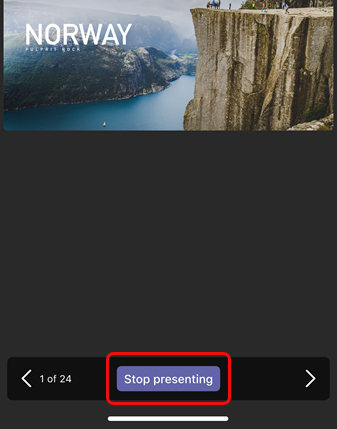会議を設定しなくても、モバイル デバイスと近くの Teams Room だけを使用して、大画面の同僚と PowerPoint プレゼンテーションを共有できます。
注: スマートフォンから他の種類のコンテンツを共有するには、「 モバイル デバイスから Microsoft Teams Room にコンテンツをキャストする」を参照してください。
始める前に
-
Teams モバイル アプリをモバイル デバイスにインストールし、Bluetooth を有効にする必要があります。
-
モバイル デバイスとTeams Rooms デバイスの両方がインターネットに接続されている必要があります。
-
モバイル デバイスは、会議室デバイスから 10 m (32.8 フィート) 以内である必要があります。
PowerPoint プレゼンテーションをキャストする
プレゼンテーションがモバイル デバイスで既に開いている場合
-
デバイスで、PowerPoint プレゼンテーションの上にある [キャスト] アイコンをタップします。
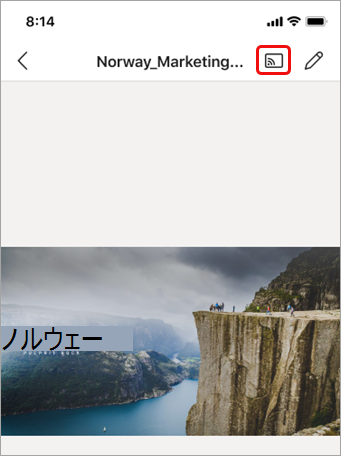
-
利用可能な Teams ルームをタップします。
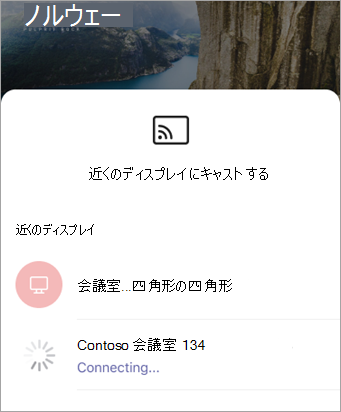
-
モバイル デバイスからプレゼンテーションを制御します。
プレゼンテーションがモバイル デバイスで開いていない場合
-
Teams で、ナビゲーション バーの [キャスト] をタップします。
Teams を開くときに Cast アプリが表示されない場合は、[その他 の

![[ディスプレイ] をタップします](https://support.content.office.net/ja-jp/media/b0a9fc95-4379-4acc-8a44-46122a31ccbb.png)
-
利用可能な Teams ルームをタップします。
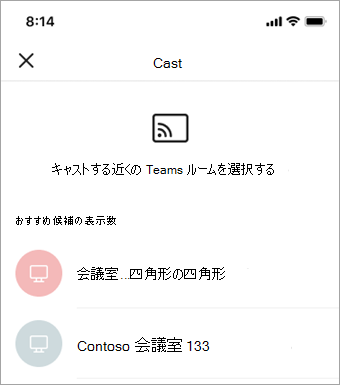
-
[ Project a PowerPoint]\(PowerPoint をプロジェクトする\) をタップします。
![[Project a PowerPoint]\(PowerPoint をプロジェクトする\) をタップ](https://support.content.office.net/ja-jp/media/bffdef84-7cbf-48c9-9ee2-c6dae97b2e34.png)
-
プロジェクトする PowerPoint プレゼンテーションを見つけてタップします。 OneDrive から最近開いたプレゼンテーションとプレゼンテーションを利用できます。
-
モバイル デバイスを使用して、矢印をタップするか、左または右にスワイプしてプレゼンテーション内を移動します。
キャスト中にモバイル デバイス上のマルチタスク
PowerPoint プレゼンテーションの投影中に Teams アクティビティの表示やチャット メッセージへの応答など、他のビジネスの処理を行うことができます。
注:
-
キャスト中に会議に参加したり、別の Teams アカウントに切り替えたりすることはできません。
-
通話に応答すると、キャスト セッションが終了する可能性があります。
-
Teams やその他のアプリにアクセスするには、デバイス画面の [戻る ] アイコンをタップします。
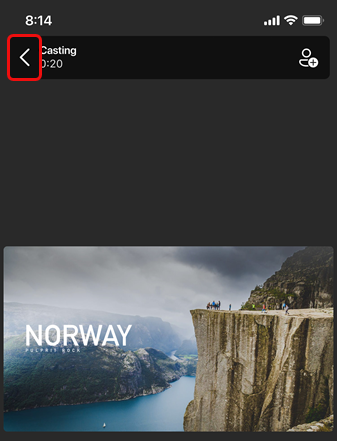
-
PowerPoint プレゼンテーションに戻すには、PowerPoint PIP アイコンをタップします。
![[表示] アイコンをタップして PowerPoint に戻ります](https://support.content.office.net/ja-jp/media/de722b90-611d-4bf5-85c9-9f8f500b8fa2.png)
投影をやめる
-
画面の下部にある [ プレゼンテーションを停止 ] をタップします。